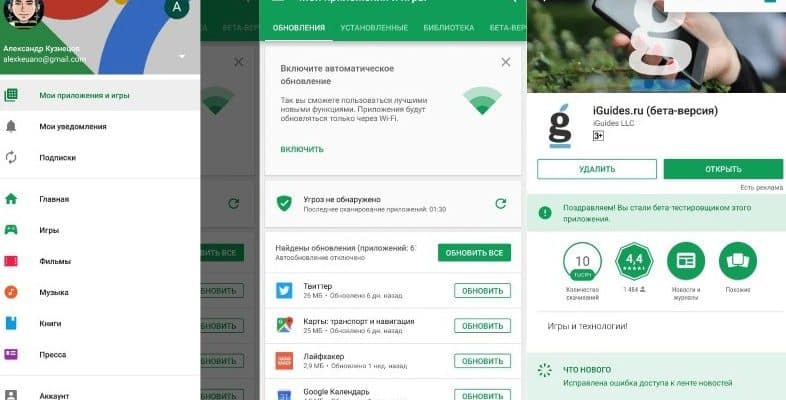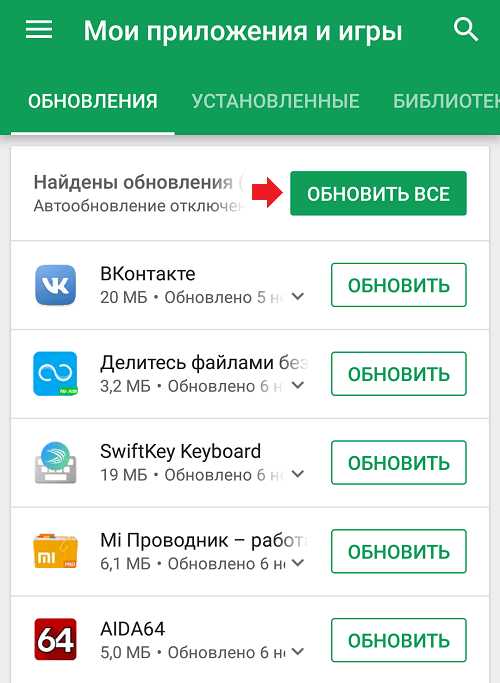Android에서 수동으로 애플리케이션 및 게임을 업데이트하는 방법, Android 업데이트 프로그램, Android 기기에서 애플리케이션 자동 업데이트. Android에서 앱을 업데이트하는 방법은 무엇입니까? 이것은 Android 운영 체제를 기반으로하는 많은 스마트 폰 및 태블릿 사용자를 걱정하는 질문입니다. 이 프로세스가 언뜻 보기에는 간단하고 쉬워 보일 수 있지만 모든 사람이 기기에 최신 버전의 애플리케이션을 설치하는 방법을 아는 것은 아닙니다. 이 문제는 러시아의 Android 기기 사용자가 항상 Google Play를 통해 문제를 해결할 기회가 없는 2023년에 특히 심각해졌습니다.
Google Play를 통해 Android 기기에서 애플리케이션을 업데이트하는 방법: 단계별 지침
Android 애플리케이션 업데이트는 안정성을 개선하고 버그를 수정하며 새로운 기능을 추가하는 데 필요한 프로세스입니다. 업데이트를 최신 상태로 유지하는 것은 Android를 사용할 때 성공의 절반입니다. Google Play를 통해 Android 기기에서 앱 업데이트, 2023년 작업 지침:
- 기기에 다른 앱을 다운로드하고 설치하기 위한 앱인 Google Play 스토어를 엽니다.
- 왼쪽 세로 목록에 있는 “내 앱 및 게임” 탭으로 이동합니다. 만료된 APK를 포함하여 설치된 모든 APK 목록을 표시합니다.
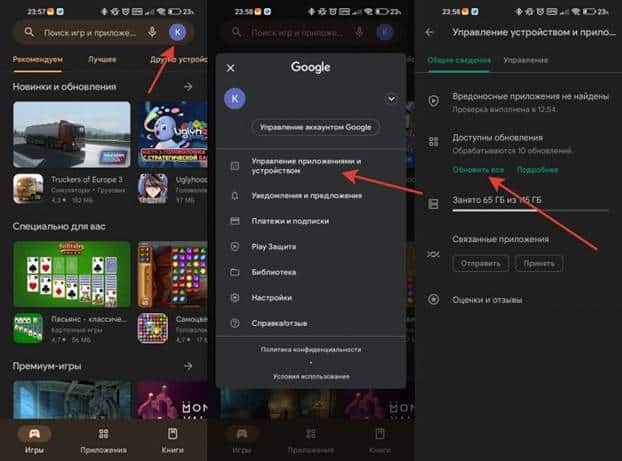
- 업데이트가 필요한 애플리케이션 목록은 애플리케이션 아이콘의 오른쪽 상단 모서리에 점 또는 삼각형으로 표시됩니다. “업데이트” 기호가 표시되면 이 APK 파일에 사용 가능한 최신 버전이 있는 것입니다.
- 업데이트를 클릭하면 최신 버전이 Android 기기에 다운로드됩니다. 업데이트 크기에 따라 다운로드 시간이 몇 초에서 몇 분까지 걸릴 수 있음을 잊지 마십시오.
- 새 버전이 설치되는 즉시 화면에 알림이 표시됩니다.
- 애플리케이션이 자동으로 업데이트되지 않으면 절차를 수동으로 수행할 수 있습니다. 이렇게 하려면 “모두 업데이트”를 클릭하십시오.
Android에서 앱 업데이트의 장단점은 무엇입니까
| 장점 | 결함 |
| 1. 보안 강화 . 앱 업데이트는 버그를 수정하고 장치를 더 안전하게 유지하는 데 중요합니다. | 1. Android에서 새 버전의 애플리케이션을 설치한 후 발견할 수 있는 단점 중 하나는 일부 장치와의 비호환성 입니다 . |
| 2. 버그 수정 . 응용 프로그램에 결함이 발생할 수 있으며, 이는 향후 충돌 또는 정지로 이어질 수 있습니다. 업데이트는 이 모든 것을 수정합니다. | 2. Android 업데이트 후 발생할 수 있는 또 다른 단점은 성능 문제 입니다 . 새 버전을 설치한 후 사용자는 지연, 느린 데이터 로드 또는 기타 오류와 관련된 문제를 경험할 수 있습니다. |
| 3. 애플리케이션의 새로운 기능 . 새 버전에서 개발자는 새로운 기능을 추가하고 프로그램을 개선하며 사용하기 더 편리하게 만들 수 있습니다. | 3. 새 업데이트에는 추가 리소스가 필요한 추가 기능이 포함될 수 있습니다 . 이로 인해 배터리 사용량이 증가하거나 장치에서 더 많은 메모리를 차지하여 궁극적으로 성능이 저하될 수 있습니다. |
| 4. 성능 향상 . 기기에서 실행되는 모든 앱은 RAM 및 CPU를 비롯한 시스템 리소스를 사용할 수 있습니다. 업데이트는 속도 저하 및 가능한 오류를 방지하여 성능을 크게 향상시킬 수 있습니다. | |
| 5. 호환성 문제 해결 . 리소스 충돌이나 최신 버전의 Android 지원 부족으로 인해 앱이 제대로 작동하지 않는 것은 드문 일이 아닙니다. 업데이트는 이러한 호환성 문제를 방지하는 데 도움이 됩니다. |
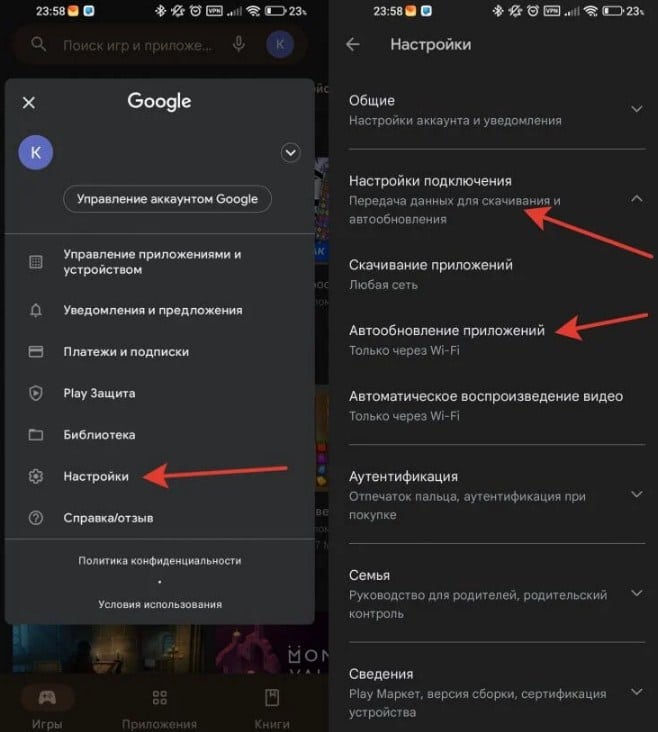
Android 앱 업데이트를 위한 몇 가지 팁
모든 앱을 업데이트하기 전에 모바일 데이터를 끄십시오. 이에 주의하지 않으면 트래픽 패키지가 빠르게 소진될 수 있습니다. 이 경우 Wi-Fi로 전환하고 모든 것을 한 번에 설치해야 합니다. 새 버전의 앱이 마음에 들지 않으면 이전 APK 파일을 설치하여 이전 버전으로 롤백할 수 있습니다. 너무 오래된 장치를 업그레이드하지 마십시오. 때로는 애플리케이션이 리소스를 너무 많이 요구하여 성능 문제가 발생할 수 있습니다. 설정의 변경 사항을 따르는 것을 잊지 마십시오. 업데이트 후 일부 기능이 다르게 동작하고 일부 설정이 변경될 수 있습니다.
정기적으로 새 버전의 애플리케이션을 설치합니다. 앱을 정기적으로 업데이트할수록 기기에서 성능 및 보안 문제가 발생할 가능성이 줄어듭니다.
안드로이드 폰과 태블릿에서 앱과 게임을 업데이트하는 방법: https://youtu.be/1fZ8hOPi4Bw
Google Play 없이 Android에서 애플리케이션, 서비스 및 게임 업데이트
오늘날 모바일 장치 사용을 개선하고 잠재적인 버그, 결함 및 취약성을 제거하려면 앱 업데이트가 필수입니다. 그러나 Google Play를 통해 항상 업데이트에 액세스할 수 있는 것은 아닙니다.
웹에 있는 애플리케이션의 APK 파일
첫 번째 방법은 서비스를 제공하는 웹사이트에서 앱의 APK 파일을 다운로드하는 것입니다. 그러기 위해서는 APK 파일을 바이러스 없이 안전하게 다운로드할 수 있는 사이트를 찾아야 합니다. 일반적으로 이러한 사이트는 네트워크에 있지만 몇 가지 대안을 고려하십시오.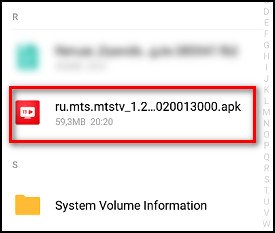
대체 상점
두 번째 방법은 대체 상점을 이용하는 것입니다. 제한 없이 Android용 무료 및 유료 앱을 제공하는 상점이 많이 있습니다. 이러한 스토어 중 일부는 Google Play와 제휴하여 더 다양한 앱을 제공합니다. 그러한 상점 중 하나는 Android용 무료 앱과 유료 앱을 제공하는 Amazon입니다. 스토어는 Android, Windows Phone 및 BlackBerry 사용자를 위한 900,000개 이상의 앱과 게임을 제공합니다.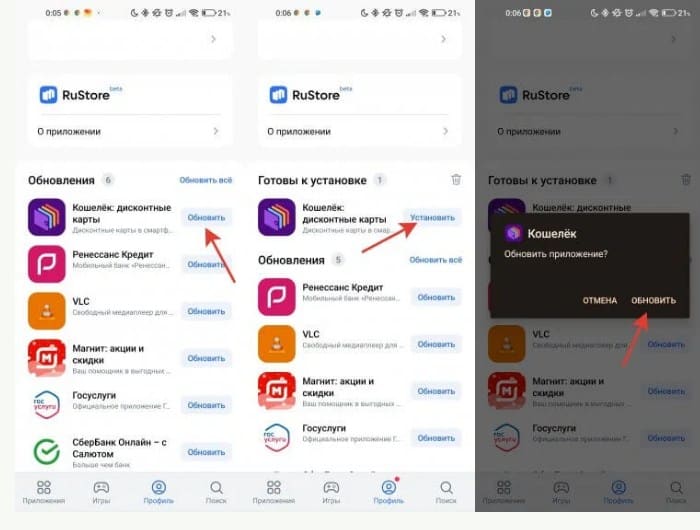
다른 기기에서 앱 전송
세 번째 방법은 USB 또는 Bluetooth를 사용하여 한 스마트폰에서 다른 스마트폰으로 애플리케이션을 전송하는 것입니다. 이 프로세스를 완료하려면 APK를 찾아 다른 기기로 전송해야 합니다. 이 방법은 그다지 편리하지는 않지만 사이트에서 검색하지 않고도 특정 응용 프로그램을 얻을 수 있습니다.
구름
기기가 Wi-Fi 범위 내에 있는 경우 클라우드를 사용하여 APK 파일을 업데이트할 수 있습니다. 이렇게 하려면 PC에서 Google Play로 이동하여 애플리케이션을 선택하고 “설치”를 클릭해야 합니다. APK를 설치하려는 기기를 지정해야 하는 창이 열립니다. 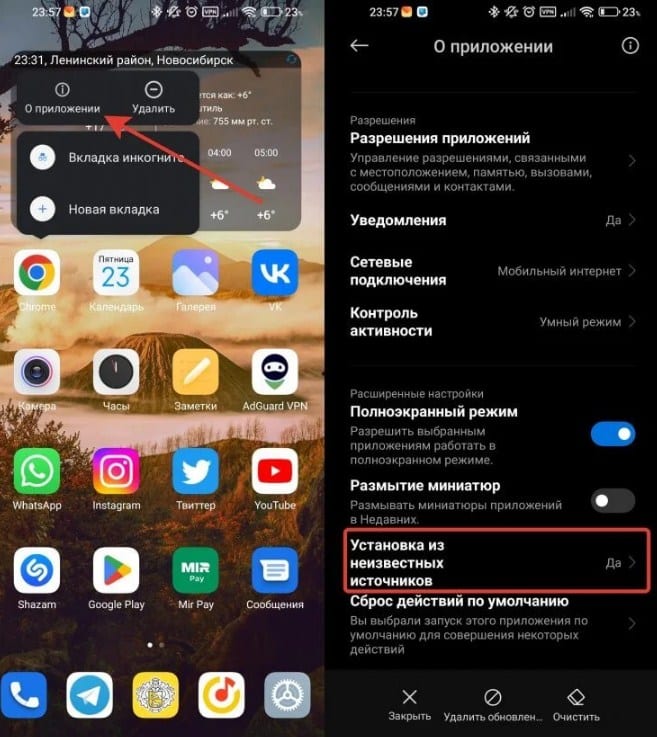 다음으로 ADB 유틸리티가 장치와 통신할 수 있도록 USB 포트를 통해 장치를 PC에 연결해야 합니다. 명령 프롬프트를 실행하고 APK 설치 파일이 저장된 디렉토리의 경로를 지정한 후 설치 명령을 입력하십시오. 그런 다음 ADB 유틸리티가 설치를 진행합니다. APKGrabber 다섯 번째 방법은 APKGrabber를 사용하는 것입니다. Google Play 외부에서 애플리케이션을 업데이트하는 서비스입니다. APKGrabber를 사용하면 사용자가 Google Play 없이 앱에 액세스할 수 있습니다. 를 통해 APK 앱을 업데이트할 수 있습니다. APK 파일을 다운로드하고 Google Play를 설치하지 않고도 업데이트할 수 있습니다. APKGrabber는 100,000개 이상의 Android 앱을 제공합니다. Android에서 게임을 업데이트하는 방법: https://youtube.com/shorts/cYkA7Uq3txo?feature=share 결론적으로 Android에서 애플리케이션을 업데이트하는 것은 필요한 절차입니다. 이렇게 하면 안정성을 개선하고 버그를 수정하며 새로운 기능을 추가하는 데 도움이 됩니다.
다음으로 ADB 유틸리티가 장치와 통신할 수 있도록 USB 포트를 통해 장치를 PC에 연결해야 합니다. 명령 프롬프트를 실행하고 APK 설치 파일이 저장된 디렉토리의 경로를 지정한 후 설치 명령을 입력하십시오. 그런 다음 ADB 유틸리티가 설치를 진행합니다. APKGrabber 다섯 번째 방법은 APKGrabber를 사용하는 것입니다. Google Play 외부에서 애플리케이션을 업데이트하는 서비스입니다. APKGrabber를 사용하면 사용자가 Google Play 없이 앱에 액세스할 수 있습니다. 를 통해 APK 앱을 업데이트할 수 있습니다. APK 파일을 다운로드하고 Google Play를 설치하지 않고도 업데이트할 수 있습니다. APKGrabber는 100,000개 이상의 Android 앱을 제공합니다. Android에서 게임을 업데이트하는 방법: https://youtube.com/shorts/cYkA7Uq3txo?feature=share 결론적으로 Android에서 애플리케이션을 업데이트하는 것은 필요한 절차입니다. 이렇게 하면 안정성을 개선하고 버그를 수정하며 새로운 기능을 추가하는 데 도움이 됩니다.